פוסט זה ידריך אותך כיצד לפתור ולתקן בעיות WiFi של Samsung Galaxy Tab S7 WiFi המתרחשות מדי פעם. בעיות כאלה עשויות להיות סימן לבעיה חמורה בחומרה, אך לרוב הן די קלות ותוכלו לתקן אותן לבד.
מכשיר חזק כמו ה- Samsung Galaxy Tab S7 לא אמורות להיות בעיות התחברות ל מרשתת דרך רשת Wi-Fi או חיבורים אחרים. עם זאת, שום מכשיר אלקטרוני אינו מושלם כך שתמיד תוכלו לצפות שהבעיות יתרחשו מדי פעם.
בין הבעיות הנפוצות ביותר שכל טבלט עשוי להיתקל בהן קשורות לרשת. אמנם בעיות אלה שכיחות, אך לא בהכרח קשה לתקן אותן. אבל העניין הוא שרק בגלל שיש ל- Galaxy Tab S7 כמה בעיות Wi-Fi אין פירושו שהוא פגום.
בפוסט זה, אנו נדריך אותך כיצד לתקן בעיות ב- Wi-Fi ב- Samsung Galaxy Tab S7 שלך. ננסה לבדוק את כל האפשרויות ולשלול אותן בזו אחר זו עד שנוכל לקבוע את הסיבה לכך שמכשירים שלך נתקלים בבעיות כאלה. ברגע שידענו מה הסיבה או הגורמים מדוע הבעיות מתרחשות, אז נוכל לנקוט בהליכי פתרון בעיות שיכולים לתקן אותם.
תיקון בעיות Wi-Fi של Galaxy Tab S7
מהלך פתרון הבעיות שלנו יהיה לראות אם הבעיה נובעת רק מבעיה די קטנה בטלפון שלך, ואז לעבור לפתרון בעיות במכשיר הרשת. לרוב די בהליכים בסיסיים לפתרון בעיות בכדי לפתור בעיות רשת. עם זאת נאמר, הנה מה שאתה צריך לעשות:
הפעל מחדש את הנתב ואת הטבלט
הדבר הראשון שאתה צריך לעשות כשמדובר בתיקון בעיות הקשורות לרשת הוא לאתחל את מכשיר הרשת שלך, כמו גם לאלץ מחדש את הטאבלט עצמו. פעולה זו תרענן את זיכרונות המכשירים שלך ואם הבעיה לא באמת כל כך חמורה, לרוב, זה יטפל בזה.

לפעמים צריך לרענן את החיבור שלך ומספיק הפעלה מחדש של הנתב כדי לטפל בזה. ואז יש מקרים שבהם שירותים מסוימים בטאבלט פשוט מפסיקים לעבוד שאתה צריך לטעון מחדש הכל כדי שהם יעבדו שוב בצורה מושלמת. ההפעלה מחדש הכפויה תמיד תדאג גם לזה. אז הנה מה שאתה צריך לעשות:
- נתק את כבל החשמל של הנתב משקע הקיר או פשוט נתק אותו מהיחידה הראשית.
- השאירו אותו ללא חשמל למשך דקה או שתיים.
- בזמן ההמתנה, לחץ והחזק את לחצן הפחתת עוצמת הקול ואת מקש ההפעלה בו זמנית למשך 10 שניות. זה יפעיל את כיבוי הטאבלט ויגבה מחדש.
- כשהלוגו מופיע, שחרר את שני המקשים ורק המתן עד ש- Galaxy Tab S7 שלך יסיים את האתחול מחדש.
לאחר סיום האתחול, חבר מחדש את Samsung Galaxy Tab S7 לאותה רשת ובדוק אם בעיות ה- Wi-Fi שהיית נתקלות.
ליצור מחדש את החיבור בין מכשירים
אם הרענון הפשוט של הנתב והטאבלט לא פותר את הבעיה, אז הגיע הזמן שתקים מחדש את החיבור ביניהם. הליך כזה הוא פשוט מאוד. כל מה שאתה צריך זה בעצם למחוק את החיבור הנוכחי ואז לתת לסמסונג גלקסי Tab S7 שלך להתחבר אליו מחדש. כך זה נעשה:
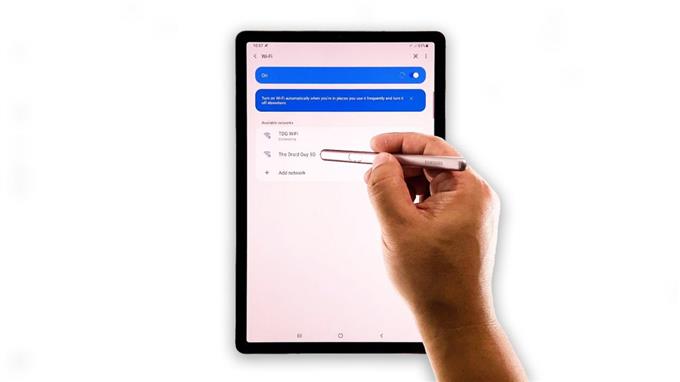
- החלק מטה מהחלק העליון של המסך והקש על סמל גלגל השיניים.
- בֶּרֶז חיבורים.
- בֶּרֶז וויי – פיי.
- הקש על סמל גלגל השיניים לצד הרשת אליה מחובר Samsung Galaxy Tab S7.
- בֶּרֶז לשכוח בפינה השמאלית התחתונה של המסך. פעולה זו תמחק את החיבור הנוכחי.
- אפשר לטאבלט שלך לסרוק את האזור וברגע שהוא מזהה את הרשת, הקש עליו והזן את הסיסמה.
לאחר ש- Galaxy Tab S7 שלך כבר מחובר לרשת ה- WiFi, נסה לבדוק אם הבעיה בחיבור ה- Wi-Fi מתוקנת.
אפס את הגדרות הרשת
לאחר ביצוע שני ההליכים הראשונים וסמסונג גלקסי Tab S7 שלך עדיין נתקל בבעיות WiFi, אז מה שעליך לעשות בהמשך הוא לאפס את שירותי הרשת של המכשיר שלך. ישנם מקרים בהם חלק מהשירותים האלחוטיים פשוט מפסיקים לעבוד וגורמים לבעיה כזו. עליך לטעון אותם מחדש או לרענן אותם כך שהם יעבדו שוב בצורה מושלמת והדרך הטובה ביותר לעשות זאת היא לאפס את הגדרות הרשת. כך:
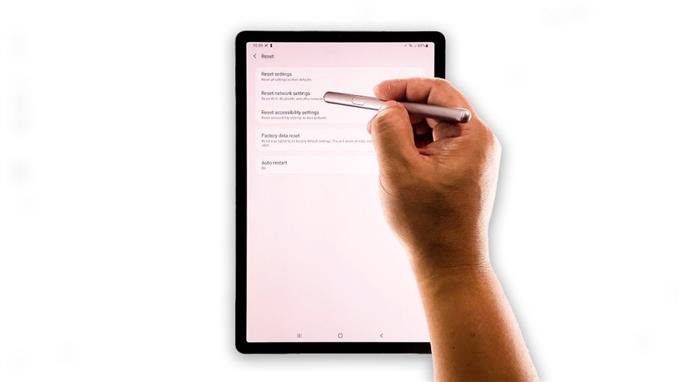
- החלק מטה מהחלק העליון של המסך ואז הקש על סמל גלגל השיניים.
- גלול מטה לתחתית המסך כדי למצוא ניהול כללי ואז הקש עליו.
- הקש על אפס. זה יראה לך את סוגי האיפוס השונים שאתה יכול לעשות ב- Samsung Galaxy Tab S7 שלך.
- הקש על אפס את הגדרות הרשת.
- אם תתבקש, הזן את נעילת האבטחה שלך.
- לאחר מכן, הקש על אפס הגדרות רשת בתחתית המסך.
לאחר סיום איפוס הרשת, תן למכשיר הסמסונג גלקסי שלך להתחבר שוב לאותה רשת כדי לראות אם הבעיה נפתרה. אם הוא מתחבר כראוי ויכול לגלוש באינטרנט ללא בעיה, זה כנראה נבע מבעיות קלות בשירותים.
אפס להגדרות היצרן את ה- Galaxy Tab S7
שלושת הפתרונות הראשונים מספיקים לעיתים קרובות כדי לתקן בעיות WiFi, אך אם מכשיר סמסונג גלקסי שלך עדיין נתקל באותה בעיה לאחר ביצוע כל אחד מהם, אז הגיע הזמן להשתמש באיפוס המפעל. אך לפני כל דבר אחר, דאג ליצור עותק של הקבצים והנתונים החשובים שלך מכיוון שהם יימחקו במהלך התהליך. לאחר שתסיים לבצע גיבוי, אתה מוכן לאפס את Samsung Galaxy Tab S7 שלך.
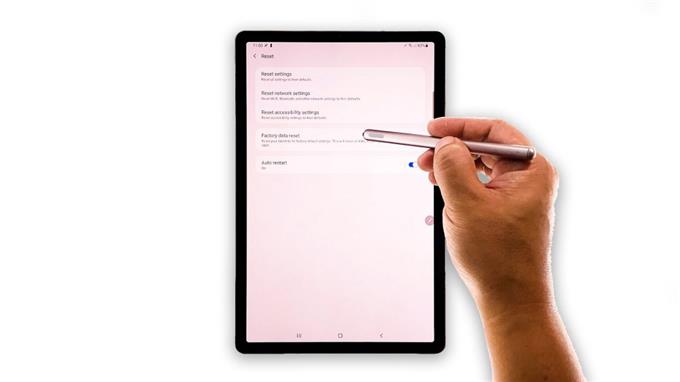
- החלק מטה מהחלק העליון של המסך ואז הקש על סמל גלגל השיניים.
- גלול מטה לתחתית המסך כדי למצוא ניהול כללי ואז הקש עליו.
- הקש על אפס. זה יראה לך את סוגי האיפוס השונים שאתה יכול לעשות ב- Samsung Galaxy Tab S7 שלך.
- בֶּרֶז איפוס נתוני המפעל ואז גלול מטה לתחתית המסך.
- הקש על כפתור איפוס והזן את נעילת האבטחה שלך.
- הקש על מחק הכל ואז הזן את סיסמת מזהה Google שלך ולחץ על אישור.
לאחר סיום האיפוס, הגדר את Samsung Galaxy Tab S7 כמכשיר חדש.
אני מקווה שמדריך זה לפתרון בעיות הצליח לעזור לך כך או אחרת.
אנא תמכו בנו על ידי הרשמה לערוץ היוטיוב שלנו. אנו זקוקים לתמיכתך כדי שנוכל להמשיך ליצור תכנים מועילים.
